Naj bo varen dom
Varnostno kopiranje podatkov bi prav lahko šteli med gospodinjska opravila. Izvajati ga je treba redno, najbolje vsak dan. Dokler stvari tečejo po načrtih, tega opravila sploh ne opazimo. Kako pomembno je, se zavemo šele, ko bi varnostno kopijo nujno potrebovali, pa ni bila narejena. Ogledali smo si osnove varnostnega kopiranja in načine, kako lahko svoje podatke zavaruje domači uporabnik, ki za ta namen ne želi potrošiti (preveč) denarja in podatkov postaviti na ogled vohljačem v internetu.

Napisati koristen sestavek o varnostnem kopiranju (backup) sodi med najbolj nehvaležne tematike, kar se jih lahko lotimo. Po eni strani nenehno trobimo, da so varnostne kopije pomembne in da jih bo vsakdo prej ali slej potreboval, pa ti apeli še vedno vse prevečkrat naletijo na gluha ušesa. Po drugi strani pa to pomeni, da smo o tem napisali že skoraj vse, in starih resnic nima smisla ponavljati. Kaj sploh še lahko povemo?
Zadnji obsežen preizkus programov za izdelavo varnostnih kopij smo izvedli pred tremi leti (Monitor 01/10) in odtlej se je marsikaj spremenilo. Nekaj programov je umrlo, drugi so se razvijali naprej in prilezli do višjih različic z novimi funkcionalnostmi, znašli so se tudi novi. Prav tako se je v vmesnem času dodobra razvilo tedaj šele nastajajoče področje oblačnega računalništva, ki nam dandanes omogoča izdelavo varnostnih kopij kar v spletne strežnike, a bomo to v tem sestavku pustili vnemar. Delovanje tajnih služb, ki je bilo letos pod drobnogledom javnosti (Afera PRISM v Monitorju 09/13), namreč v enačbo vnaša pomemben preudarek: zasebnost podatkov v oblaku in nujnost šifriranja teh podatkov.
Zato se bomo v tem članku posvetili vrzelim, o katerih še nismo pisali: v prvem delu si bomo ogledali osnove, v drugem pa se bomo postavili v kožo domačega uporabnika, ki si želi s čim manj sredstvi zagotoviti enostavno in odporno rešitev za varovanje podatkov. V svetu računalništva je k sreči tako, da je mogoče z nekaj zvitosti in znanja za zelo malo denarja doseči odlične rezultate.
Backupi, arhivi, RAID, oblaki ...
Kdor še ni imel težav z izgubo podatkov, bi naivno pomislil, da je preprosto poskrbeti za varnostno kopijo. Za prepis datotek na zunanji disk ali sosednji računalnik pač ni treba imeti posebnih znanj. Kopiraj in prilepi v Raziskovalcu bi moralo zadoščati, kajne? Pa ni tako. V resnici vzpostavitev dobrega sistema varnostnih kopij terja razmislek, pametno organizacijo in vestnost (to lahko nekoliko nadomesti avtomatizacija).
V računalništvu se varnostne kopije, arhive, RAID in oblačne kopije pogosto meče v isti koš, čeprav to ni točno. Nekoliko se resda prekriva, a imajo vsak svoj namen. Dodatno zmedo vnaša terminologija programske opreme, ki izdelano varnostno kopijo nemalokrat poimenuje kar arhiv, četudi to ni povsem pravilno.
Uradno gre takole: varnostno kopijo uporabljamo, da lahko ob morebitni izgubi podatkov te čim hitreje in s čim manj stroški obnovimo, pri tem pa je od namembnosti odvisno, ali bomo imeli le kopijo podatkovnih datotek ali tudi celotnega sistema. Arhiv je po drugi strani primarno skladišče podatkov, po katerih se sprehajamo vsakokrat, ko želimo do nekega starejšega podatka, varnostne kopije pa uporabimo le ob izgubi podatkov in so sekundarni vir. Zato so arhivi organizirani drugače, pa tudi svoje varnostne kopije potrebujejo.
RAID, o katerem smo nazadnje pisali v prejšnji številki (Monitor 09/13) v okviru NASov, je kopija podatkov, a ima pomembne omejitve. Po eni strani omogoča obnovo celotnega sistema z vsemi podatki ob fizični okvari diskov in ne terja nobene vestnosti, a ščiti le pred strojno odpovedjo. Na programske defekte, človeški dejavnik, viruse in lokalne katastrofe je neodporen.
Oblačne storitve imajo svoje prednosti, saj so povsem neodvisne od lokalnega sistema, torej jim lokalni dogodki (kraje, ujme, fizične odpovedi) ne pridejo do živega. Po drugi strani pa večinoma niso zastonj (vsaj v večjih kapacitetah), imajo precej omejeno zmogljivost, zahtevajo hitro širokopasovno povezavo in obveščevalnim agencijam omogočajo vohljanje po podatkih, če niso šifrirani.
Domači uporabnik bo torej najvarnejši s kombinacijo lokalne kopije na lastne diske in kopijo najpomembnejših podatkov še v oblačnih storitvah, če podatke seveda poprej šifrira.
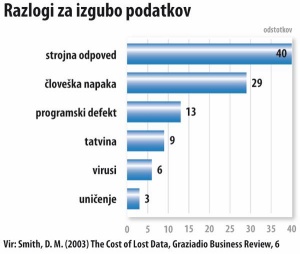
Metode
Tehnično lahko varnostne kopije razdelimo v več kategorij. Tako imenovana polna kopija vsebuje vse podatke, ki jih želimo obvarovati. To je enostavno izvesti in precej olajša restavracijo podatkov, saj potrebujemo le eno kopijo, a ta zasede precej prostora in porabi dosti časa za izdelavo. Zato lahko za naslednjo kopijo po polni kopiji uporabimo nadgradno (»inkrementalno«) metodo, pri čemer se shranijo le spremembe od zadnjega shranjevanja. Če polno kopijo napravimo vsak mesec, nadgradno pa vsak dan, bomo za obnovitev podatkov potrebovali zadnjo polno kopijo in vse nadgradne kopije od takrat do danes. Ker je to razmeroma nepraktično, je na voljo kompromisna rešitev z imenom razlikovalna (diferenčna) kopija. Ta vsebuje vse spremembe od zadnje polne kopije, tako da za obnovo potrebujemo zadnjo polno kopijo in najnovejšo razlikovalno. Cena za to je daljši čas izdelave in večja velikost.
Za običajne uporabnike manj zanimivi in dražji možnosti sta t.i. reverzna delta kopija in nenehna kontinuirna kopija. Pri reverzni delta kopiji imamo v vsakem primeru polno kopijo zadnje različice podatkov, potem pa program s predhodne polne kopije in nove izračuna reverzni inkrement. Ta omogoča, da obnovimo starejše različice podatkov; to nas ščiti tudi pred nekaterimi programskimi napakami. Nenehna kopija pa sproti zapisuje vse spremembe na oddaljeno destinacijo. Od klasičnega zrcaljenja (RAID1) se razlikuje po kompleksnejši implementaciji in večji porabi prostora, saj nenehna kopija omogoča tudi obnovo starejših različic.
Zgodi se tudi velikim
Izgube podatkov se dogajajo tudi podjetjem, čeprav tega ne obešajo na veliki zvon in je do teh podatkov težko priti. Pri tem mislimo na dejansko izgubo podatkov (data loss) in ne na nenamerno razkritje ali uhajanje podatkov (data spill), o katerem beremo pogosteje, in sicer ko kak uslužbenec izgubi ključ USB ali prenosnik s kopijo podatkov.
Največji tak incident je bil pravzaprav napad na World Trade Center septembra 2001. Oblačno shranjevanje varnostnih kopij je bilo tedaj še v povojih, zato je bila večina podatkov shranjena krajevno. Uničenje velikanskih količin podatkov in večdnevna nedosegljivost preživelih podatkov zaradi težav z napajanjem in internetno povezljivostjo sta dala nov zagon industriji varovanja podatkov in obnov po katastrofah.
Manjše težave so se največjim dogajale tudi pozneje. Google je februarja 2011 skoraj izgubil vso pošto 0,02 odstotka uporabnikov Gmaila, a jim jo je po nekaj urah uspelo obnoviti z varnostnih kopij na tračnih enotah. Izpadlo je le nekaj ur prejete pošte. Amazon je aprila istega leta po pomoti v svojem oblaku EC2 uničil nekaj podatkov svojih strank, ko niso mogle prebroditi nekaj odpovedi strojne opreme. Še hujši polom si je 3. januarja 2008 privoščila skandinavska TeliaSonera, ko jim je odpovedal e-poštni strežnik. Ugotovili so, da je njihova zadnja varnostna kopija stara 18 dni in to je prizadelo 300.000 njihovih uporabnikov e-pošte.
Vse to kaže, da varnostne kopije niti niso trivialne niti niso same sebi namen. Raziskava iz leta 2003 je namreč pokazala, da si 50 odstotkov podjetij, ki so doživela 10-dnevni izpad podatkov, ne bo nikoli opomoglo in bodo morala zapreti vrata.
Kam shranjevati
Še beseda o tem, kam bi krajevne varnostne kopije shranjevali. Izbira je pravzaprav preprosta. CDji so za to početje premajhni, razen za kakšne besedilne datoteke in manjše zbirke podatkov, DVDji še nekako držijo korak s slikami, videoposnetki pa so že lahko problematični. Težave predstavlja vzdržljivost teh nosilcev, saj verjetno ni človeka, ki še nima izkušenj z neberljivimi zgoščenkami. Z DVDji je pričakovati več težav kakor s CDji, ker so podatki zapisani bliže skupaj. Izogibanje vročini in neposredni sončni svetlobi ter hranjenje v ovitkih lahko precej podaljša življenjsko dobo zgoščenkam, čeprav oprijemljivih številk ni. NIST (National Institute of Standards and Technology) je v študiji dolgoživosti enkratno zapisanih nosilcev DVD-R ugotovil, da zdržijo okrog 30 let, če jih hranimo pri 25° C in na 50-odstotni zračni vlagi. Izdelovalci sicer navajajo stoletne roke, a tega ni v praksi preizkusil še nihče, testi s hitrim staranjem pa tudi niso povsem zanesljivi. Zanimivo je, da je rok trajanja precej odvisen od znamke in hitrosti zapisovanja podatkov.
Tračne enote so ostanek preteklosti. Zmogljivosti diskov so jih že dohitele, pri hitrosti pa tako ali tako nikoli niso imele možnosti. Bistvena prednost tračnih enot je cena na megabajt, ki je bila včasih tudi za velikostni razred nižja, zdaj pa se razlika v primerjavi z diski počasi izravnava. Dandanes se uporabljajo še za varnostne kopije arhivov in podobne specializirane namene, kjer imamo kup podatkov, domači uporabnik pa jih ne bo nikoli potreboval. Odpadejo tudi SSDji, ključi USB in drugi bliskovni pomnilniki, saj so enostavno premalo zanesljivi, predragi in premajhni.
Edina realna možnost so diski, pri teh pa se moramo odločiti med zunanjimi in notranjimi. Notranji diski so cenejši in omogočajo sprotno ali popolnoma avtomatizirano izdelavo kopij, saj so ves čas priključeni. To je tudi njihova največja slabost, saj so občutljivi za iste ujme (električni sunki, virusi, logične napake, človeški dejavnik) kakor primarni vir podatkov, če jih imamo v istem računalniku. Bistveno boljša rešitev je imeti notranji disk v drugem računalniku po možnosti na ločeni lokaciji, kamor se varnostne kopije prenašajo po omrežni povezavi. Zunanji diski omogočajo poceni redundanco, saj jih priključimo, posnamemo varnostno kopijo in odklopimo. S tem so podatki na varnem, a po drugi strani lahko disk pade na tla, pa so vsi podatki uničeni. Obenem taka ureditev terja vestno priključevanje diskov in izdelavo varnostnih kopij, tega pa se – iz izkušenj – človek hitro naveliča in pozabi.
Programi za Windows
Po čem bi torej posegel domači uporabnik? Ogledali smo si orodja, ki jih za (pol)avtomatizirano izdelavo varnostnih kopij na krajevne diske, omrežne pogone in tudi strežnike FTP lahko uporabimo. Nekatera so brezplačna, druga plačljiva, a je strošek dobrega programa za varnostno kopiranje in kakšnega rezervnega diska v primerjavi z vrednostjo podatkov zanemarljiv. Vsaj moral bi biti.
■ Acronis TrueImage
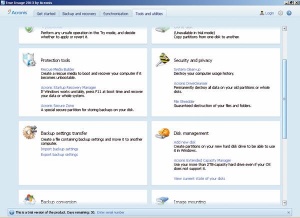
To je program, ki si ga morate res želeti, da ga boste prenesli iz spleta. Tudi preizkusna različica namreč zahteva registracijo z elektronskim naslovom, da dobite kodo za namestitev, poleg tega je še časovno omejena. A to odtehtajo druge prednosti tega programa, ki dejansko zmore vse. Ob prvem zagonu se prikaže pozdravno okno, ki ponuja razlago osnov in možnost nastavitev posameznih procesov. Vse, kar zna TrueImage, lahko na grobo razdelimo v tri skupine: izdelava varnostne kopije posameznih map ali celotnih particij, obnovitev sistema in kopiranje v oblak. Slednja možnost je novost v zadnji različici. Vsaka možnost ima vse mogoče nastavitve, ki jih tu niti ne bomo omenjali; naj bo dovolj, če povemo, da ima vse, kar imajo vsi drugi opisani programi. Posebnost tega programa je še vrsta spremljajočih funkcij, kot so izdelava posebne particije za hranjenje varnostnih kopij, čiščenje sistema, varno brisanje datotek, uničevanje vsebine diska, upravljanje diskov, uporaba 2 TB velikih diskov tudi v nepodprtih operacijskih sistemih, pretvarjanje formata varnostne kopije v standardni format Windows, pripenjanje slike diska kot fizični pogon itd. V enem stavku bi rekli, da gre za večnamenski program, ki ima skorajda preveč funkcij, saj lahko podatke z neprevidno rabo dejansko tudi uničite, preden ste izdelali varnostno kopijo.
Acronis TrueImage
Program za izdelavo varnostnih kopij, slik diska, particije, sistema, izbris podatkov, manipulacijo particij, reševanje sistema.
Izdeluje: www.acronis.com
Cena: 50 USD.
✓ Večnamenskost, pravi arzenal možnosti, prilagodljivost.
✗ Nekatere nastavitve so na menujih precej skrite, preveč nevarnih funkcij za povprečnega uporabnika, s katerimi je mogoče povzročiti škodo.
■ AOMEI Backupper
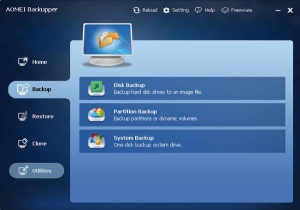
To je brezplačen program z ličnim vmesnikom in enostavno navigacijo, ki ima sila omejen nabor funkcij. Namenjen je izdelavi slike celotne particije, diska ali sistema, ki je lahko sektorska (eksaktna) ali logična (podatkovna) in rabi za obnovitev sistema po kakšni katastrofi. Ne zna pa izdelati varnostne kopije le želenih datotek oziroma map, tako da za selektivne kopije ni mišljen. Podatke zmore stisniti in jih razkosati v ustrezno velike datoteke, ki gredo na CD, DVD, datotečni sistem FAT oziroma ustrezajo kakšni drugi omejitvi. Za zaščito pred nepooblaščenim dostopom jih lahko tudi šifrira in zaklene z geslom. Dodatne funkcionalnosti so še možnost neposrednega kloniranja diskov ali particij, izdelava zagonskega nosilca za obnovitev, preveritev konsistentnosti oziroma zdravja izdelane slike ter brskanje po izdelani sliki, od koder lahko izvlečemo želene datoteke. Največja pomanjkljivost je to, da ni avtomatizacije, saj programu ne moremo dopovedati, naj v rednih intervalih izdeluje slike sistema; vsakokrat ga je treba zagnati ročno.
AOMEI Backupper
Program za izdelavo slik diska, particije, sistema.
Izdeluje: www.backup-utility.com
Cena: Zastonj.
✓ Enostaven vmesnik, brezplačen, kopira tudi zaklenjene datoteke v rabi.
✗ Zgolj izdelava slik celotnih particij ali diskov, ne omogoča avtomatizacije.
■ Argentum Backup
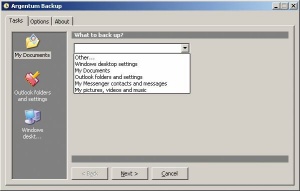
Argentum Backup je od našega zadnjega pregleda od različice 2.6 prilezel do 3.0. Program ostaja špartansko osredotočen na osnovno poslanstvo, to je izdelavo varnostnih kopij. V zelo preprostem čarovniku nam omogoča, da izberemo nekaj osnovnih profilov, kaj želimo varovati – datoteke, pošto iz Outlooka, namizje itd. Program zna v resnici le prekopirati datoteke v drugo mapo in jih po želji vmes še stisniti v datoteko ZIP z različno stopnjo stiskanja, več pa ne. To pomeni, da obnavljanje podatkov ni težavno, saj jih preprosto skopiramo nazaj tja, od koder smo jih vzeli, če se seveda spomnimo, od kod so. Program namreč nima funkcije za obnovo, izvesti jo moramo ročno. Omogoča pa avtomatizacijo varnostnega kopiranja, tako da vsaj ta skrb odpade. Kljub temu bi od programa, ki ni zastonj, pričakovali več funkcij.
Argentum Backup
Program za izdelavo varnostnih kopij.
Izdeluje: www.argentuma.com
Cena: 25 USD.
✓ Enostavna raba, avtomatizacija, možnost stiskanja in varovanja z geslom.
✗ Ne ponuja nič več kakor brezplačni programi, ne omogoča obnovitve podatkov, preverjanja konsistentnosti.
■ Backup Maker
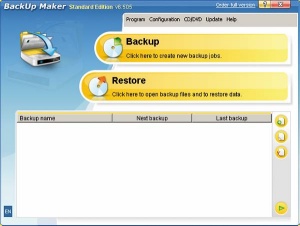
Backup Maker je često in po krivici spregledan program nemškega izdelovalca, ki ponudi obilico funkcij in je za domačo rabo povsem brezplačen. Program pravzaprav omogoča vse, kar imajo veliki. Uporabniški vmesnik je resda videti nekoliko načičkano in neresno, a naj vas to ne zavede. Čarovnik vas v dvanajstih korakih temeljito izpraša, kako želite izvajati varnostno kopiranje. Določite lahko, katere datoteke in mapo želite vključiti, katerih ne, kam naj se kopije shranjujejo (krajevni diski, omrežni diski, optični pogoni in strežniki FTP) in kako pogosto naj se to izvaja. Mogoče je izbrati stiskanje, šifriranje, zaščito z geslom, razkosanje datotek na ustrezno velikost, inkrementalni in diferenčni način dela, avtomatični prepis starih kopij ter opravila, ki naj jih izvede pred kopiranjem ali po njem. Komur je to preveč, lahko izbere tudi enostavni način, kjer v petih korakih določi samo najpomembnejše možnosti. Skratka, gre za program, ki je do vrha naložen z možnostmi, pa še brezplačen je.
Backup Maker
Program za izdelavo varnostnih kopij.
Izdeluje: www.ascomp.de
Cena: Zastonj za rabo doma, 25 EUR za komercialno rabo.
✓ Brezplačen, kup možnosti in prilagoditev.
✗ Podatke shranjuje le v datoteko ZIP.
■ Cobian Backup 11
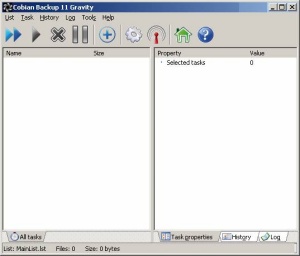
Od tega programa smo pričakovali veliko, saj je na voljo že dobrih 13 let, vmes pa je prejel celo vrsto nagrad. Ob zagonu se človek resda počuti nekoliko zmedeno, saj program ne ponuja nobenih velikih ikon in enostavnih čarovnikov, temveč zgolj prazno okno z dvema prekatoma. Hitro pa najdemo gumb New Task, kjer mu lahko nastavimo čisto vse, kar nam poželi srce. Določimo lahko, kaj bo kopiral in kdaj, kaj bo zagnal pred varnostno kopijo, kam se bo to shranjevalo itd. Strežnike FTP podpira v obeh smereh, tako da omogoča tudi izdelavo varnostnih kopij podatkov, ki so v strežniku FTP, do katerega imamo dostop, ne le shranjevanja lokalnih podatkov nanj. Omogoča stiskanje datotek, šifriranje, poganjanje programa kot drugi uporabnik (z, recimo, skrbniškimi pravicami), inteligentno avtomatizacijo ter nastavitev prioritete za primer, da se tedaj na računalniku dogaja še kaj drugega. Po vsakem opravilu nam lahko pošlje tudi elektronsko sporočilo o rezultatu. Podpira tudi VSS (torej obdelavo datotek, ki so v rabi). Ta program ima vse funkcije, ki jih domači uporabnik potrebuje, s svojim videzom in resnostjo pa meri na tiste, ki so po duši bolj zadržani.
Cobian Backup 11
Program za izdelavo varnostnih kopij.
Izdeluje: www.cobiansoft.com
Cena: Zastonj.
✓ Brezplačen, obilo možnosti, pregleden in preprost uporabniški vmesnik, izdelava kopij iz strežnikov FTP.
✗ Slaba podpora Windows 8, pri več opravilih lahko postane restavriranje nepregledno.
■ DriveImage XML
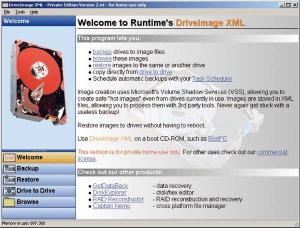
Ko namestite in zaženete ta program, vas na začetku skorajda kap. Program je videti kot najhujši zmazek iz časov preizkusnih programov (shareware) z vse polno reklamami, a videz vara. V resnici gre za spodoben brezplačen program, ki pa resda ne zmore kaj dosti. Njegovo poslanstvo je izdelava slik diskov in particij, in to obvlada. Omogoča izdelavo slik, brskanje po slikah ter restavriranje s slik in neposredno kloniranje diskov, kaj več pa ne. Početje lahko avtomatizira v Urejevalniku opravil, pri tem pa ga ne moti, če je disk v rabi, saj razume VSS. Malo denarja, malo muzike, so včasih dejali, in DriveImage XML je točno to. Brezplačen, oskubljen in strogo namenski program, ki vam bo prišel prav, če potrebujete natanko to, kar edino zna. Ima pa zelo svetlo točko, to je podporo ukazne vrstice. Ta vam omogoča, da si pripravite skripte (batch) in jih poganjate. Težava je le, da za vsak zagon zahteva upraviteljske pravice.
DriveImage XML
Program za izdelavo slik diska, particije, sistema.
Izdeluje: www.runtime.org
Cena: Zastonj.
✓ Brezplačen za rabo doma, posnetki v formatu XML, deluje tudi iz ukazne vrstice (skripte).
✗ Grafično obupen vmesnik, ne izdela zagonskega CDja, malo funkcij, potrebuje skrbniške pravice.
■ EaseUS Todo Backup Free
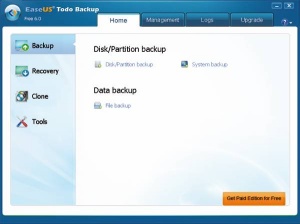
Poznamo več različic tega programa, mi smo si ogledali brezplačno (Free), ki je namenjena domačim uporabnikom in nima vseh funkcij, ki jih imata plačljivi (Home in Workstation). Kljub temu brezplačna različica vsebuje vse, kar bi domači uporabnik potreboval. Pod eno streho sta zbrani tako možnost izdelave slike celotnega sistema oziroma posameznih particij kakor tudi izdelava varnostnih kopij posameznih map, za nameček pa še kloniranje particij in diskov ter varno (nepovratno) brisanje datotek z diskov. S programom lahko izdelamo zagonski nosilcev, ki omogoča obnovitev sistem ob katastrofi. Po posameznih opravilih nas vodi čarovnik, ki ni preveč podroben, vpraša le, kar mora nujno vedeti – kaj in kam naj shranjuje, kako pogosto (podpira avtomatizacijo), razkosanje datotek, prioritizacijo ter, to je zelo uporabno, omejitev hitrosti pisanja in branja z diska med izdelavo varnostne kopije. Pogrešamo pa možnost šifriranja podatkov ter preveritve njihove konsistentnosti v kopiji.
EaseUS Todo Backup Free
Program za izdelavo varnostnih kopij ter slik particij in diskov.
Izdeluje: www.todo-backup.com
Cena: Zastonj.
✓ Brezplačen, vse v enem (možnost izdelave slik diskov in varnostnih kopij posameznih map), podpora za inkrementalni način.
✗ Zapis podatkov v lastniški format, ne podpira šifriranja in preverjanja konsistentnosti slike.
■ FBackup
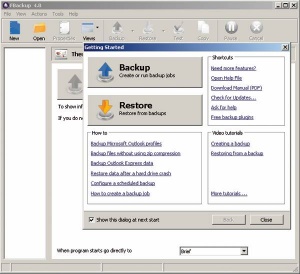
FBackup je majhen brezplačen program, ki mu do resnične uporabnosti zmanjka čisto malo. Zna vse osnovne stvari, ki zadevajo varnostne kopije datotek, torej avtomatizacijo, izbiro vključenih in izključenih datotek, stiskanje datotek ipd. A povsod mu zmanjka kakšna malenkost, tako da dobite občutek, da gledate napol dokončan izdelek. Recimo: pri izbiri velikosti razkosanja datotek nima že nastavljenih standardov (recimo DVD, CD). Ne podpira nadgradnega ali diferenčnega načina. Takšne malenkosti so velika škoda, saj ima program po drugi strani kopico zanimivih bonbončkov, kot je zelo veliko izbire pri obnavljanju podatkov, ki jih lahko selektivno obnovimo, in to v kakšno drugo mapo, obenem pa ima prostor za vtičnike, ki naredijo varnostno kopijo uporabniških podatkov, ki jih programi (recimo Outlook Express) raztresejo po celotnem disku. Programu se vidi, da ima večjega in plačljivega brata Backup4all, ki teh pomanjkljivosti nima. Njegova prednost za male podjetnike je brezplačnost tudi za poslovno rabo.
FBackup
Program za izdelavo varnostnih kopij.
Izdeluje: www.fbackup.com
Cena: Zastonj.
✓ Brezplačen (tudi za komercialno rabo), veliko možnosti obnavljanja datotek, vtičniki za varnostno kopijo podatkov iz tretjih programov, preverjanje konsistentnosti.
✗ Počasen, zapis podatkov v lastniški format, nekatere manjkajoče funkcije.
■ Genie Backup Manager
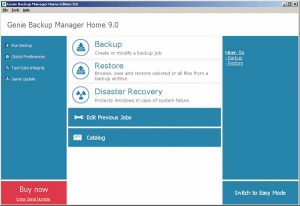
Od našega zadnjega pregleda je Backup Manager napredoval za eno različico, z 8 na 9, obenem pa je dobil prenovljen in bolj všečen uporabniški vmesnik. Ta zares odlikuje program, ki je že v prejšnjih različicah ponujal zvrhan koš možnosti, a se je bilo med njimi kar težko znajti. V novi različici nas program korakoma vodi po nastavitvah varnostnega kopiranja, ki ponuja vse, kar bomo potrebovali, pa še kaj več. Komur je to preveč, pa lahko preklopi na enostaven pogled. Posebej velja izpostaviti pametno okno za izbiranje predmetov, saj je mogoče napraviti tudi kopijo profila Outlooka, registra, nastavitev Windows in drugih priveskov v Windows, ki so načeloma raztreseni po celotnem disku v več mapah. Tako nam ni treba izdelati slike diska, pa lahko kljub temu hitro po obnovitvi sistema dobimo nazaj takega, kot je bil pred katastrofo. Zelo uporabna je tudi možnost izdelave kopije podatkov, ki se zažene sama in omogoči obnovitev v sistemu brez tega programa. Razume se, da omogoča avtomatizacijo izdelave varnostnih kopij. Cenimo tudi možnost obnovitve po katastrofi (Disaster Recovery), ki brez veliko vprašanj izdela zagonski optični nosilec in varnostno kopijo celotnega sistema za obnovitev v trenutno stanje. Žal ga je treba posebej namestiti kot dodaten vtičnik.
Genie Backup Manager
Program za izdelavo varnostnih kopij, slik diska, particije, sistema.
Izdeluje: www.genie9.com
Cena: 40 EUR.
✓ Veliko možnosti, pregleden vmesnik, kopije, ki se same razpakirajo, nadgradne kopije, Disaster Recovery.
✗ Cena, Disaster Recovery terja ločeno namestitev.
■ NovaBACKUP
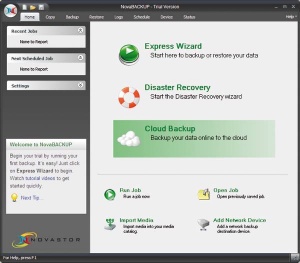
V treh letih je NovaBACKUP z različice 11 prikorakal do 14.5, tako da pričakujemo veliko novosti. Še vedno omogoča preklapljanje med dvema načinoma delovanja, in sicer enostavnim in zahtevnejšim z več funkcijami. Slednji je precej zapleten, saj so funkcije nelogično poskrite po menujih. V enostavnem načinu pa zlahka izberemo kaj želimo shraniti, kam in kdaj, pri čemer program omogoča tudi inteligentno izbiro celotnega sistema ali pa zgolj dokumentov, ki jih najde sam, ne le ročno naklikanih map. Če pa se zakopljemo v menuje, najdemo vse možne nastavitve, tudi iskanje virusov pred kopiranjem. Zamerimo mu, da se je v treh letih nesramno podražil za polovico, obenem pa je njegova preizkusna različica najbolj nadležna s prikaznimi okni, naj ga vendarle kupimo in registriramo. Obenem je to edini program, ki se je pri poizkusu izdelave kopije celotnega diska večkrat obesil. Program omogoča tudi shranjevanje podatkov v oblak pri treh ponudnikih, a bo to seveda treba posebej doplačati (dva gigabajta pa sta zastonj z registracijo).
NovaBACKUP
Program za izdelavo varnostnih kopij.
Izdeluje: www.novastor.com
Cena: 50 EUR.
✓ Veliko možnosti, iskanje virusov pred kopiranjem, 2 GB prostora v oblaku.
✗ Cena, nestabilnost, nelogična postavitev funkcij na menujih.
■ Paragon Backup & Recovery 2013 Free
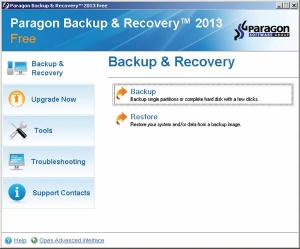
Navadno od programov, ki so na voljo zastonj, a se reklamirajo kot del večjega vzdrževalnega paketa, o nakupu katerega nas poizkuša prepričati izdelovalec, ne pričakujemo dosti. Paragon resda vsebuje reklamo za nadgradnjo na plačljivo različico in celoten paket Disk Manager, a je diskretna in ne utruja po nepotrebnem. Pod funkcijo backup si ta program predstavlja kopijo celotnega diska ali vsaj celotne particije, ne pa posameznih datotek, ki jo lahko zapiše na drug disk ali neposredno na optični nosilec. Na zavihku možnosti najdemo še prenos datotek, ki ga z veliko domišljije lahko pretvorimo v izdelavo varnostnih kopij. Programu se pač vidi, da ga je napisalo podjetje, ki trži programe za upravljanje diskov oziroma particij, zato je tudi njegov pristop bolj »particijski«. Prav tako je očitno, da je na voljo tudi plačljiva različica Home, ki ponuja precej več možnosti. Ustvari lahko, recimo, posebno particijo za kapsulo, kamor se shranjujejo varnostne kopije particij. To je zelo koristno, saj jih tako ne moremo nehote prepisati.
Paragon Backup & Recovery 2013 Free
Program za izdelavo slike diskov in particij.
Izdeluje: www.paragon-software.com.
Cena: Zastonj za rabo doma.
✓ Brezplačen, kapsula, pregleden vmesnik.
✗ Premalo funkcij, ne omogoča izdelave varnostnih kopij posameznih map.
■ Second Copy
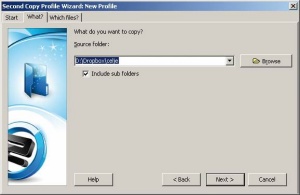
Ko zaženemo Second Copy, se zdi program precej ubog: eno okno z orodno vrstico in enim zavihkom. Toda klik gumba Ustvari nov profil odpre všečnega čarovnika, ki nam omogoča enostavno ali napredno nastavitev režima izdelave varnostne kopije poljubne mape. Tam se odpre bogastvo možnosti, ob vsakem kliku Naprej je tu nov zavihek z novimi. Program lahko ustvari enostavno kopijo, stisnjeno datoteko, vključi sinhronizacijo med mapama ali celo premik (čeprav to ni pametno) izvornih datotek. Omogoča tudi shranjevanje zadnjih različic izbrisanih datotek. Najuporabnejša pa je njegova avtomatizacija, saj je mogoče poleg klasičnih urnikov zagona izbrati tudi možnost izdelave varnostne kopije ob vsaki spremembi v opazovani mapi. Pazite le, da tega ne izberete za sistemsko mapo, drugače bo računalnik mlel v nedogled. Second Copy je program, ki sprva terja nekaj časa, da se navadite nanj, potem pa vam hitro zleze pod kožo, saj ne utruja z nepotrebnimi možnostmi in baročnim grafičnim okoljem.
Second Copy
Program za izdelavo varnostnih kopij.
Izdeluje: www.centered.com
Cena: 28 EUR.
✓ Pregleden vmesnik, možnost izdelave varnostne kopije ob vsaki spremembi, preprost program za točno določen namen.
✗ Terja nekaj navajanja, cena.
■ SyncToy
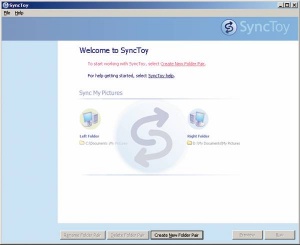
Tale program ima v resnici malo drugačen namen od drugih opisanih, a ker je brezplačen, Microsoftov in ga je mogoče izkoristiti za izdelavo varnostnih kopij, se je kljub temu znašel v tem pregledu. SyncToy omogoča izdelavo povezanih map, ki delujejo podobno kot Dropbox. Ko dve mapi povežete, določite način povezave: sinhronizacija (vse spremembe v katerikoli se preslikajo v drugo), ponavljanje (spremembe v prvi mapi se ponovijo v drugi) in doprinos (spremembe v prvi mapi se ponovijo v drugi, a brez brisanja datotek). Če postavite eno mapo na en disk, drugo pa, recimo, na zunanjega, drugega notranjega ali priključen omrežni pogon, dobite »kontinuirano« izdelavo varnostnih kopij. Narekovaji so zato, ker morate določiti, kako pogosto se bo usklajevanje med mapama izvajalo, in ker lahko določite dodatne parametre, kaj se ne bo preslikavalo. Če to potrebujete, je program odličen pripomoček.
SyncToy
Program za sinhronizacijo map.
Izdeluje: www.microsoft.com
Cena: Zastonj.
✓ Brezplačen, preprost za uporabo, integracija v operacijski sistem.
✗ Malo funkcij, ni klasičen program za izdelavo varnostnih kopij, namenjen zahtevnejšim uporabnikom.
■ Windows 7 (Backup and Restore)
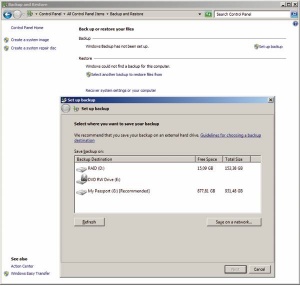
Noben preizkus ne bi bil popoln, ko ne bi vanj vključili tudi priložene programske opreme. Microsoft je v Windows 7 že vgradil program za varnostno kopiranje, ki ga najdemo na nadzorni plošči pod ikono varnostne kopije. S klikom nanj se odpre preprost čarovnik, ki nas vodi skozi postopek. Najprej izberemo, kam bomo kopijo shranili, to je lahko krajevni disk ali omrežni pogon, potem pa se odločimo, kaj bomo shranjevali. Microsoft je tu vgradil zelo priročno funkcijo Naj Windows izbere (Let Windows choose), ki izkorišča izdelovalčevo poznavanje operacijskega sistema. Ta izbira namreč shrani krajevne datoteke z dokumenti, slikami in podobnim, in sicer ne le mape Moji dokumenti, temveč tudi AppData, Stike, Namizje, Prenose, Priljubljene, Povezave, Shranjene igre in Iskanja. Druga možnost je še vedno ročna izbira, kaj želimo varovati. Žal deluje le za particije NTFS. Potem izberemo le še, kako pogosto naj se varnostne kopije izdelujejo, in to je vse. Program omogoča tudi izdelavo slike sistema in zagonskega nosilca, ki omogočata oživitev umrlega sistema. Obnavljanje datotek z varnostne kopije je preprosto, in sicer se s klikom kopije odpre drugi del programa za obnovitev, kjer lahko izberemo, katere datoteke (ali pa vse) naj se vrnejo. Skratka, za prvo silo in za najmanj zahtevne uporabnike bo program zadoščal, saj je presenetljivo dober, če potrebujemo le osnovne lastnosti. Vsi drugi pa bomo posegli po namenskih rešitvah.
Windows 7 (Backup and Restore)
Program za izdelavo varnostnih kopij.
Izdeluje: www.microsoft.com.
Cena: Priložen Windows 7.
✓ Brezplačen, najde vse privzete uporabnikove mape, zanemari začasne datoteke in Koš, preprost za uporabo.
✗ Deluje le na NTFS, zelo malo funkcij.
Najboljši?
Verjetno se ponavljamo, a pri varnostnih kopijah je tako kakor pri vseh opravilih. Najprej je treba točno razmisliti, kakšne potrebe imamo in kako želimo rešiti problem, šele nato pride na vrsto izbira ustreznega orodja. Če ste povprečen uporabnik, h katerim se za potrebe izdelave varnostnih kopij šteje tudi pisec teh vrstic, potem lahko tudi s plitvim žepom naredite veliko.
Redno izdelovanje slike diska ni smiselno, saj se operacijski sistem sčasoma tako ali tako zapaca in redno čiščenje (beri: formatiranje in sveža namestitev) tudi v časih modernih operacijskih sistemov ni nič manj nujno kakor včasih, le redkeje ga izvajamo. Vsako drugo leto pa si to že lahko privoščite. Ob odpovedi diska vam tako izguba sistema v najslabšem primeru povzroči dan ali dva sivih las, hujših posledic pa ne.
Priporočljivo pa je teden dni po namestitvi sistema izdelati sliko sistema in jo shraniti za hude čase, da ob novi namestitvi ne boste lovili gonilnikov po spletu in nastavljali vseh programov. In zakaj en teden? Iz izkušenj je to doba, v kateri se računalnik še ne nasmeti preveč, obenem pa prve dni po namestitvi vedno ugotavljate, da ste pozabili namestiti še ta in oni program ter si prilagoditi tretjega. Teden dni bo kar prav, verjemite.
Povsem drugače pa je s podatki, ki jih je treba varovati. Če jih želite varovati krajevno, ker iz tega ali onega razloga ne zaupate oblačnim storitvam, je najvarneje varnostne kopije shranjevati dvakrat. Ena kopija naj se avtomatizirano v rednih intervalih (recimo vsako noč) shranjuje na neki stalno dostopen disk – priporočljivo je, da je v drugem omrežnem računalniku ali pa v NASu. Da pa bi se izognili še večji katastrofi, kot so udari strele ali virusni napadi, enkrat na teden priključite nanj zunanji disk in tja naj se shranjuje druga kopija. Morda si nastavite opomnik, ki vas opozori na to zvečer, pa naj se računalnik ukvarja s kopiranjem ponoči, ko vi spite.
Glede programov pa takole: malo denarja, malo muzike, velja v povprečju, a najdemo tudi prave bisere, ki so zastonj. Z nekaj zvitosti lahko z vsakim opravimo zastavljeno, a ker se po obširnem pregledu kljub temu spodobi poiskati zmagovalce, so ti tule: med brezplačnimi programi vodita Cobian Backup 11 in Backup Maker. Med plačljivimi, ki nimajo toliko več funkcij, temveč so predvsem lepšega videza, pa je tu Second Copy za minimaliste z okusom in švicarski nož Acronis True Image, če potrebujete varnostne kopije, slike particij, reševanje sistema in cel kup NNNP (nič nas ne sme presenetiti) možnosti. Za slednjega bi se odločili tudi, če bi smeli iz opisane množice izbrati samo enega, ki naj bi zadostil čim več funkcijam.
